透過「快速開始」功能轉移資料到新 iPhone 或 iPad
使用 iPhone 或 iPad 自動設定新的 iOS 裝置。
如果你有另一部 iPhone 或 iPad 裝有 iOS 11、iPadOS 13 或之後版本,你便可以使用「快速開始」功能來自動設定新裝置。「快速開始」程序會同時佔用兩部裝置,因此請務必選擇你在幾分鐘內毋須使用現有裝置的時間執行。
透過「快速開始」功能以有線連接方式傳輸資料至新 iPhone 或 iPad
確定你目前的裝置已連接 Wi-Fi,而且已開啟藍牙。開啟你的新裝置,並放近現有裝置。按照畫面的指示開始。如設定新裝置的提示從你目前的裝置上消失,請重新啟動兩部裝置。
讓裝置連線至 Wi-Fi 或裝置的流動網絡。
系統可能會要求你啟用流動網絡服務。
設定 Face ID 或 Touch ID。
選擇如何轉移資料。
如從 iCloud 下載 ,app 和資料會在背景下載,因此你可直接開始使用新裝置。
如從舊裝置直接轉移資料,你便需要等待轉移在兩部裝置上完成,才可使用。
將裝置放於彼此附近,然後插上電源,直到資料轉移程序完成。傳輸時間視乎多項因素而異,例如網絡情況和傳輸的資料量。
如果你的新裝置已註冊 Apple School Manager 或 Apple Business Manager,就無法使用「快速開始」功能從現有裝置傳輸資料。
以有線連接方式傳輸資料到新 iPhone
你也可以有線連接方式傳輸資料到新 iPhone。進一步了解如何以有線連接方式傳輸資料到新 iPhone。
需要進一步協助?
請詳細說明你遇到的問題,我們會提供後續該如何處理的建議。
取得建議
發佈日期: 2025 年 04 月 11 日